编译器:Arduino IDE 2.0.4
材料:杜邦线8根
第一步:安装所需要的库,TFT_eSPI+Digital Rain Animation

第二步 选择适应屏幕的大小型号和颜色参数

路径如图所示,选择你的安装路径找出库的所在位置,用编辑器打开User_Setup.h,取消这一行代码的注释

根据你屏幕的型号把DRIVER注释掉,我用的是ST7789,所以把它的注释去掉,相当于把它选了出来
再选择颜色通道顺序,我试了几次,发现这个TFT屏幕的顺序是BGR,把它的定义注释去掉

同样的方法选出宽高,也是根据本人的屏幕大小选的

第三步,硬件连接和引脚配置

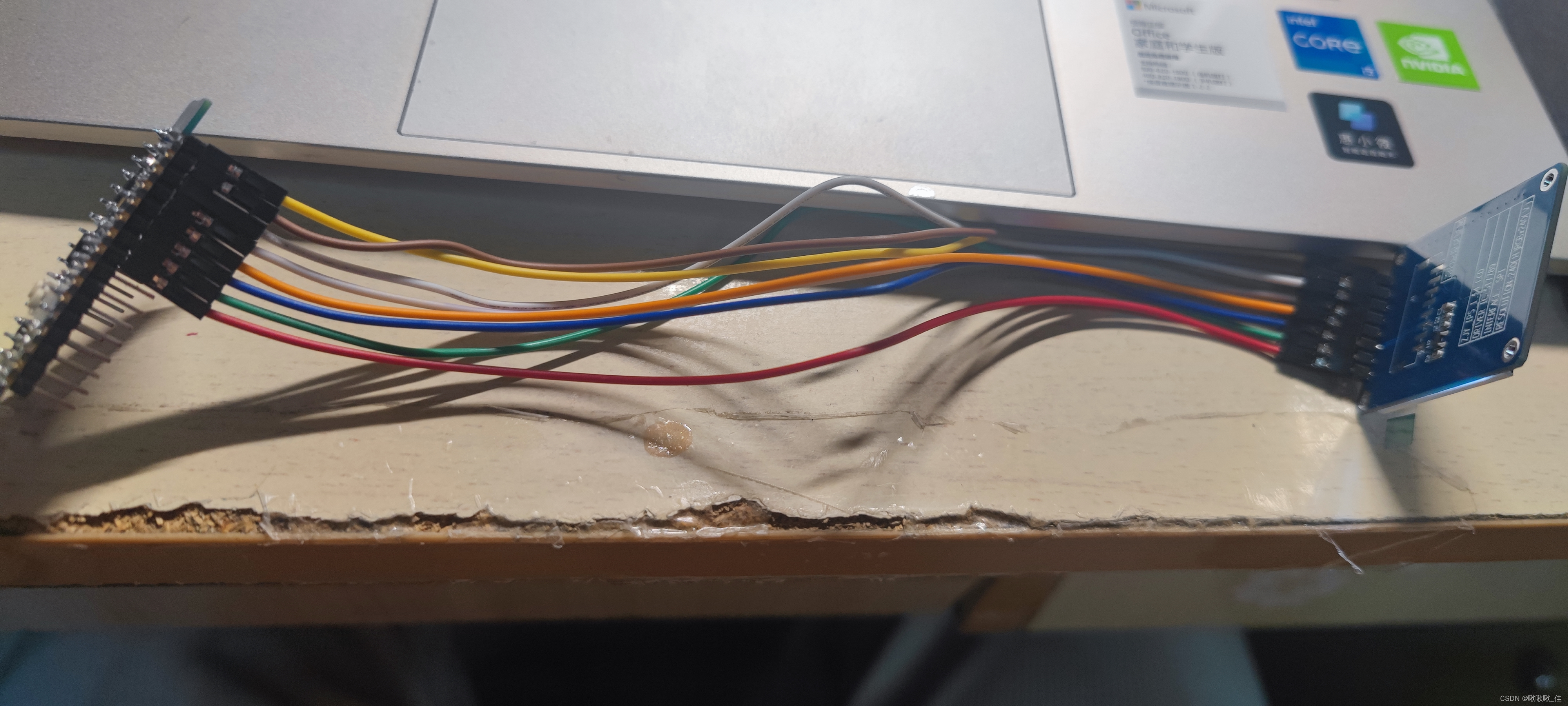
我图省事直接顺次相连 。这是按我的引脚连接方式自定义的spi控制线,实际上可以任意连接,把上图的引脚相应修改就行

修改频率,读取速度等,ctrl+s保存修改

示例→Digital Rain Animation→Demo_TFT_eSPI_Basic 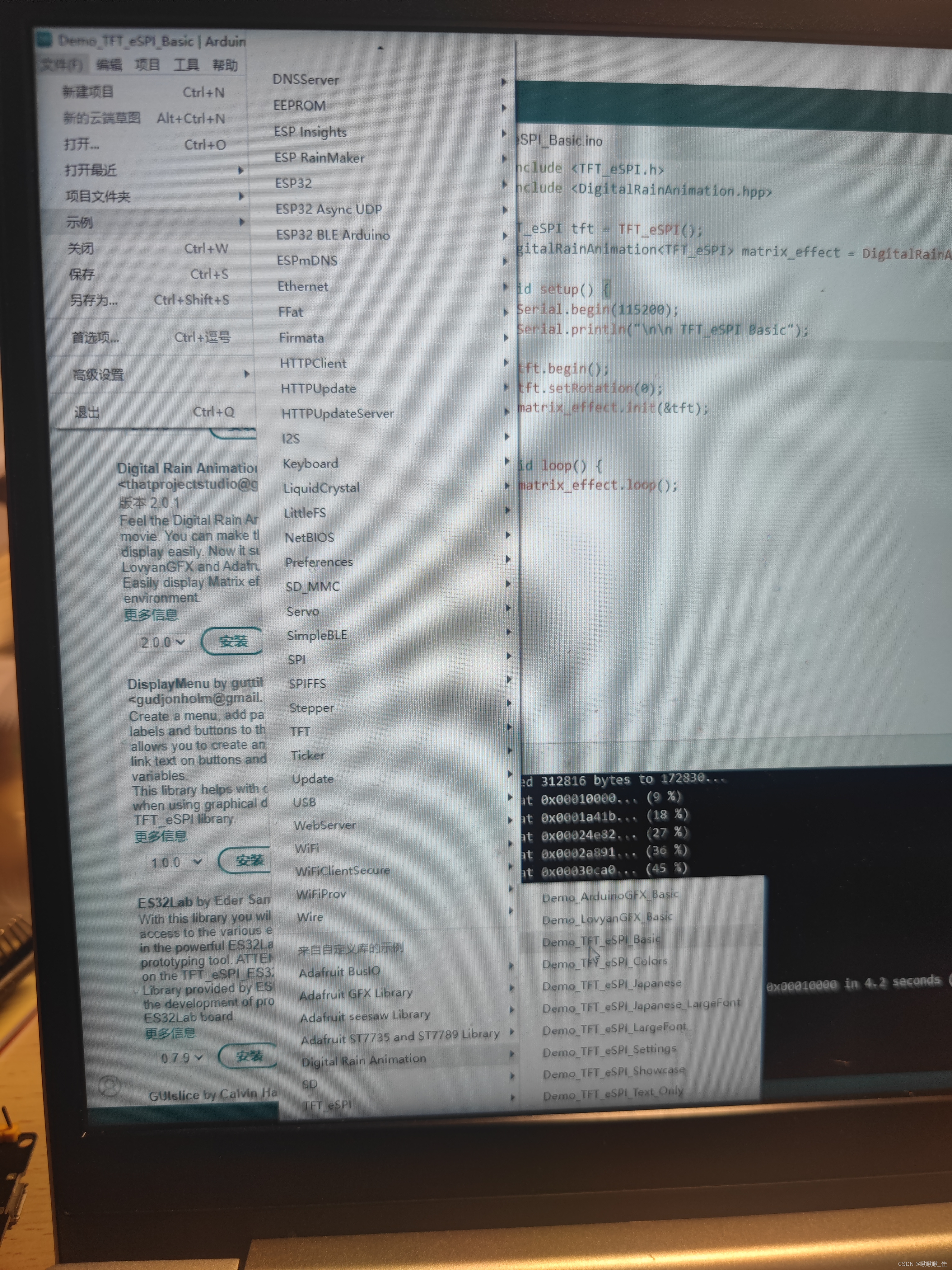
工具→端口,选择识别到的端口,工具→开发板,选择ESP32C3,直接点上传烧录代码
效果图







 文章介绍了如何在ArduinoIDE2.0.4中安装和配置TFT_eSPI库,以及DigitalRainAnimation动画。首先,需要安装TFT_eSPI和DigitalRainAnimation库,然后根据屏幕型号(例如ST7789)调整设置,包括颜色通道顺序和尺寸。接着,进行硬件连接,自定义SPI引脚并修改频率。最后,选择ESP32C3开发板,烧录代码并展示效果。
文章介绍了如何在ArduinoIDE2.0.4中安装和配置TFT_eSPI库,以及DigitalRainAnimation动画。首先,需要安装TFT_eSPI和DigitalRainAnimation库,然后根据屏幕型号(例如ST7789)调整设置,包括颜色通道顺序和尺寸。接着,进行硬件连接,自定义SPI引脚并修改频率。最后,选择ESP32C3开发板,烧录代码并展示效果。
















 1万+
1万+

 被折叠的 条评论
为什么被折叠?
被折叠的 条评论
为什么被折叠?








